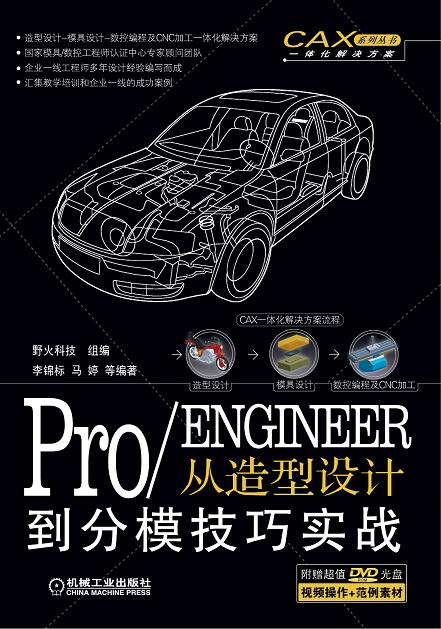第三章 基准辅助建模与实战
第四节 基准平面
3.4.1 认识基准平面
进入零件模块后,系统自带3个基准面,如图3-2所示。选择【插入】-【模型基准】-【平面】命令,或单击工具栏中的“基准平面”按钮,弹出【基准平面】对话框,分别显示【放置】、【显示】、【属性】选项卡。在【放置】选项卡中放置参照中可单击某参照将其加亮并编辑相应的参照类型;在【显示】选项卡中可对基准平面进行显示编辑,如图3-5、图3-6所示。

图3-5 【基准平面】对话框

图3-6 【显示】选项卡
调整轮廓:允许调整基准平面轮廓的大小。选中该复选框时,可使用“轮廓类型选项”下拉菜单中的“大小”、“参照”选项。“大小”是指通过在宽度和高度选项中输入值来改变基准平面的大小;“参照”则是根据选定参照(如零件、特征、边、轴或曲面)调整基准平面的大小。
锁定长宽比:仅在选取了“调整轮廓”复选框和“大小”时可用,用以保持基准平面轮廓显示的高度和宽度比例。
【基准平面】对话框中的【属性】选项卡显示的是所要创建的基准平面的名称,基准平面以DTM1、DTM2等为名,用户可在此选项中更改名称。
3.4.2 创建基准平面
创建基准平面可通过以下方式进行:
运用【穿过】创建基准平面。
运用【穿过】和其他约束配合创建基准平面。
运用【偏距】创建基准平面。
基准平面的创建方法如表3-3所示。
表3-3 基准平面的创建
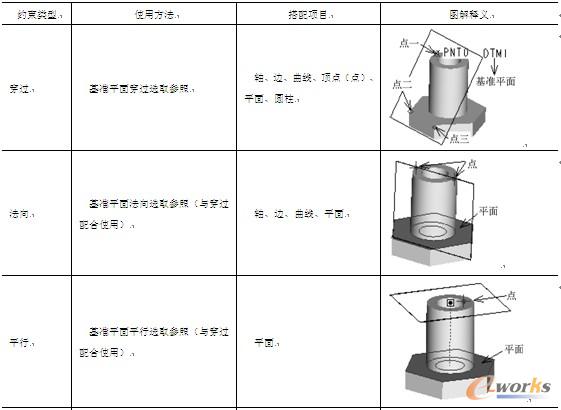

打开随书光盘练习文件|cha-03|pm_001.prt,在创建基准平面时,以此例中的特征作辅助。
(1)穿过约束。选择【插入】-【模型基准】-【平面】命令,或单击工具栏中的“基准平面”按钮,系统弹出【基准平面】对话框,根据信息栏的提示按住〈Ctrl〉键不放,分别选取3个点,单击“确定”按钮完成基准面DTM1的创建,如图3-7所示。
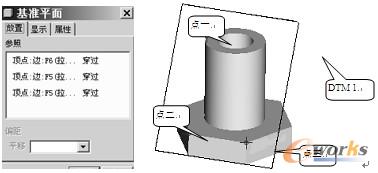
图3-7 穿过约束